
2.Сформировать и послать кадр запроса на ассоциацию, используя функциональные возможности программного анализатора CommView for WiFi.
3.Перехватить кадр ответа на ассоциацию, пришедший от точки доступа, и проанализировать его содержимое с помощью CommView for WiFi, определив:
•логический порт для беспроводной станции (содержимое поля AID);
•номиналы поддерживаемых скоростей передачи (содержимое поля Supported rates);
•код состояния (Status code);
•технологию беспроводной связи (DSSS, OFDM);
•топологию сети (IBSS, BSS, ESS);
•параметры управления доступом (PCF, DCF).
Указания к выполнению работы
1.Убедиться, что точка доступа и сетевой адаптер
сконфигурированы в соответствии с указаниями к лабораторной работе № 1.
2.Установить следующие параметры на точке доступа: Transmission Rates (скорости передачи) в состояние AUTO (Автоматически);
3.Запустить программу CommView for WiFi, выполнитьсканирование и начать захват пакетов на заданном канале (см. Часть 1).
4.Сгенерировать и послать кадр запроса на ассоциирование, для чего в основном окне программного анализатора CommView for WiFi выбрать пункт меню Инструменты => Генератор пакетов, или выбрать пакет из таблицы Пакеты правым щелчком «мыши» и выполнить команду Отправить пакеты.
21
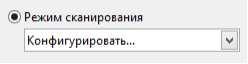
5.В появившемся окне выбрать шаблон для кадра запроса на ассоциирование AssociationRequest, заполнить все необходимые поля и отправить пакет.
6.Используя закладку Пакеты основного окна, выбратьи проанализировать пакет ответа на ассоциирование. Для этого использовать верхнюю таблицу окна, содержащую перехваченные пакеты. Выбрать из этого списка интересующий пакет, выделив его, и просмотреть информацию о нем в других информационных панелях окна.
7.Для того чтобы облегчить поиск ответа на зондирующий фрейм, рекомендуется отключить захват пакетов с данными (меню «Правила» > Захватывать data-па- кеты).
8.Повторить пункты 4-6, установив на точке доступа следующие параметры: Transmission Rates (скорости передачи) - одну из скоростей по указанию преподавателя. Генерация пакетов в CommView.
Перед формированием пакетов необходимо запустить пробное сканирование для выяснения канала, на котором работает (рис. 5.13).
Рис. 5.13. Выявление канала работы роутера
После сканирования установить захват в одноканальный режим. Значение канала указать исходя из предыдущего опыта (рис. 5.14).
22
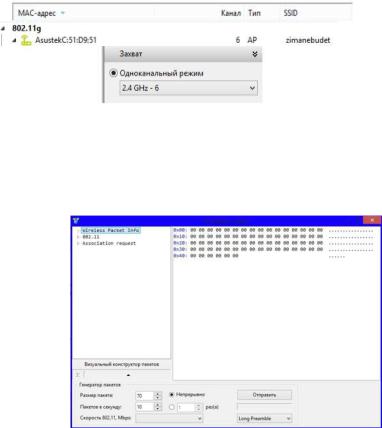
Рис. 5.14. Установка канала в одноканальном режиме
Открыть генератор пакетов (Инструменты- >Генератор пакетов) (рис. 5.15).
Рис. 5.15. Генератор пакетов
Автоматически в нем установлены настройки на отправку пустого ассоциирующего запроса.
Из возможных шаблонов выбираем пакет пробного запроса (Probe Request) и открываем генератор пакетов
(рис. 5.16).
23
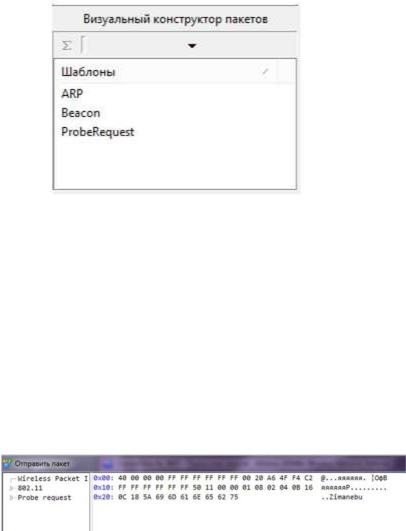
Рис. 5.16. Выбор пакета пробного запроса
Адрес отправителя (Source Address) в данном пакете указан автоматически, менять его не надо.
Адрес получателя (Destination Address) можно указывать, либо можно оставить широковещательный запрос.
Вполе BSSID необходимо указать МАС-адрес роутера, через который происходит обмен пакетами.
Вполе данных (Data) можно забить любой текс для узнавания посланного пакета. Размер данного поля можно увеличивать.
Ничего больше не меняем и нажимаем ОК (рис. 5.17).
Рис. 5.17. Отправление пакета
Чтобы поймать пакет необходим еще один компьютерс установленным на нем CommView. Проводим настройку для захвата пакетов с одного канала, как указано выше.
24

На втором компьютере устанавливаем в правилах следующие метки:
1)захватывать management-пакеты;
2)игнорировать Beacon-пакеты. Остальные метки снимаем.
На первом компьютере ставим скорость 1 Mb/s и пре-
амбулу, используемую на роутере (рис. 5.18).
Рис. 5.18. Настройка преамбулы
На втором компьютере запускаем захват пакетов на выбранном канале. На первом компьютере жмем отправить пакеты. Переходим на второй компьютер. На вкладке «пакеты» можем увидеть следующую картину (рис. 5.19).
В поле «МАС источника» будет указан МАС-адрес, указанный в поле адреса отправителя и назван псевдонимом ProximWi, а не псевдонимом, присущем Вашему компьютеру.
25
